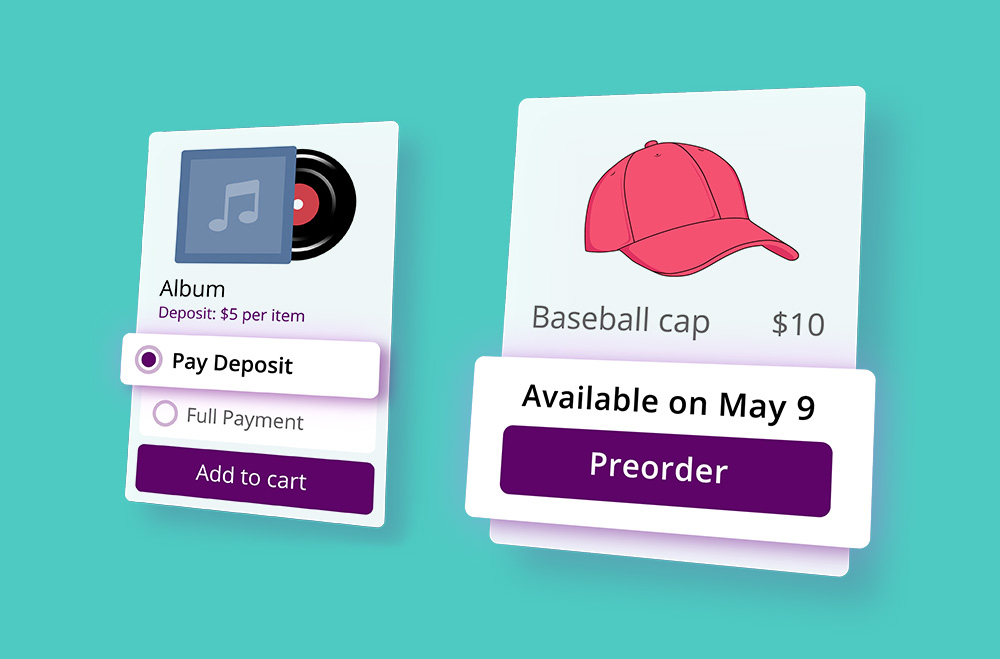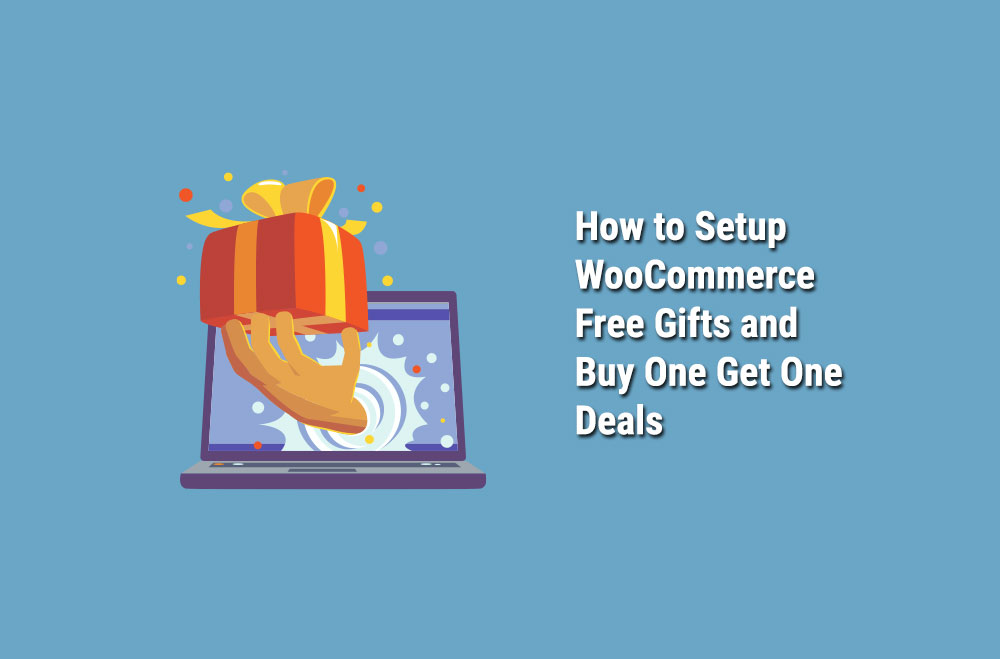
WooCommerceフリーギフトとBuy One Get Oneディールを設定するには?人は無料のものを手に入れるのが大好きです。だからこそ、Buy One Get One Freeプロモーションは、あなたにとっても、あなたの顧客にとっても、とても素晴らしいのです。顧客はあなたから何かを購入し、 無料で何かを得ることができます。Win-Winの関係です!
あなたのウェブサイトにBOGOプロモーションを設定するには、WooCommerceの無料ギフトとBOGOディールを設定する方法をご覧ください!
まず、WooCommerceのウェブサイトからBOGOエクステンションをダウンロードする必要があります。エクステンションの "buy one get one free "を参照してください。ファイルをダウンロードしたら、WordPress Adminにアクセスしてください。
プラグイン>新規追加>プラグインのアップロードの 順に選択します。ダウンロードしたファイルを選択してアップロードします。そして、WooCommerce > Extensionsに 移動し、Subscriptionsタブでサブスクリプションを有効にして、すべてのアップデートを確実に入手することを忘れないでください。
オファーの設定を行うには、WooCommerce > Settings > Products > Buy One Get One Freeに移動します。
ここでは、対象となる無料ギフトを (1) カートの後に表示するか、(2) ショートコード [wc_choose_your_gift] を含むページに表示するかを選択できます。ショートコードオプションを使用する場合は、カートオプションのタイトルを設定するか、ギフトページを選択することができます。
次のボックスには、ギフトの選択を促すちょっとしたメッセージを入れることができます。ボタンのテキストは、「ギフトを選ぶ」ページへのリンク用にカスタマイズすることもできます。
一番下には、顧客がBOGO商品をカートに入れている場合、クーポンの使用を無効にするボックスにチェックを入れることができます。
WordPressのダッシュボードからWooCommerceに戻り、Buy One Get Oneを選択します。すると、"最初のBOGOルールを作成する "というボタンが表示されます。
BOGOルールの追加をクリックしてください。ルールができたら、カーソルを合わせて編集することもできます。ルールに名前をつければ、ルールの作成は完了です。
BOGOルールを絞り込むには、一般、制限 、使用制限の3つのセクションがあります。
このタブの上部には、ルールを有効または無効にするためのチェックボックスがある。
次に、取引モードのボックスには3つのオプションがある:
商品を購入すると、同じ商品が無料でもらえる。
商品を購入すると、別の商品が無料でもらえる。
商品を2点(またはそれ以上)購入すると、一番安い商品が無料になります。
これらのオプションにより、お客様が無料になる商品を、お客様が購入した商品と同じ商品か、特定の別の商品に限定することができます。また、2つの商品を注文し、一番安い商品を無料にすることもできます。これにより、顧客は無料ギフトを選ぶことができます。
ページ上の残りのボックスは以下の通り:
Applies To(適用先): 特定の商品、または商品カテゴリーを選択してルールを適用できます。
商品/カテゴリー: ルールを適用する商品または商品カテゴリーを指定できます。
数量購入: 無料アイテムを購入するために必要なカート内のアイテム数を選択できます。
Get Free Quantity(無料数量取得): 購入数量の倍数の商品を購入する際に、ユーザーが無料で取得できる個数を指定できます。
このセクションは、人々が無料アイテムに夢中になりすぎないようにするのに便利です。このタブには2つのボックスがあります。
無料アイテムの上限 : 購入数量の倍数を購入する際に、ユーザーが無料で購入できるアイテムの上限数を選択できます。制限をかけたくない場合は、空白のままにしておくことができます。
ユーザごとの使用回数制限: 個々のユーザがルールを使用できる回数を制限できます。制限しない場合は空白のままにします。
最後に、このセクションでは、プロモーションを特定のパラメータに制限することができます。
最低購入金額: ルールが適用される前に、顧客が一定金額を購入することを要求することができます。この合計金額は、カートの小計+税-クーポン割引額に基づいています。最低金額を設定しないことも可能です。
クーポン: ルールの適用を受けるためにクーポンの使用を要求したい場合は、ここに制限を追加してください。
除外: ルールの対象とならない製品を指定できます。
許可されるユーザー・ロール: 特定のユーザー・ロールのみが対象となるように指定できます。空欄は誰でも使用できることを意味します。
開始日と終了日:プロモーションの開始日と終了日。
以上です!プラグインをお好きなように設定したら、オファーの宣伝を始めましょう。顧客は無料プレゼントを喜ぶでしょうし、あなたは新たな売上を楽しむことができるでしょう。
ブライトベッセルへのお問い合わせはこちらから!
Bright PluginsチームはWordPressとWooCommerceの認定を受けたフルスタック開発者で構成されています。店舗オーナー、代理店、専門家向けにクラス最高のプラグインを提供しています。